Понятие «интерактивность», «интерактивное приложение»
Интерактивность (от англ. interaction — «взаимодействие») — понятие, которое раскрывает характер и степень взаимодействия между объектами. Используется в областях: теория информации, информатика и программирование, системы телекоммуникаций, социология, промышленный дизайн и других.
В настоящее время среди специалистов перечисленных областей отсутствует конкретное устоявшееся определение значения этого термина. Тем не менее, этот термин, обобщенно, можно определить так:
Интерактивность — это принцип организации системы, при котором цель достигается информационным обменом элементов этой системы.
Степень интерактивности — это показатель, характеризующий, насколько быстро и удобно пользователь может добиться своей цели. Элементами интерактивности являются все элементы взаимодействующей системы, при помощи которых происходит взаимодействие с другой системой/человеком (пользователем).
С точки зрения степени взаимодействия под интерактивностью можно рассматривать следующие случаи (уровни):
Галилео. Интерактивные поверхности
- · линейное взаимодействие, или отсутствие интерактивности, когда посылаемое сообщение не связано с предыдущими сообщениями;
- · реактивное взаимодействие, когда сообщение связано только с одним немедленно предыдущим сообщением;
- · множественное или диалоговое взаимодействие, когда сообщение связано с множеством предыдущих сообщений и с отношениями между ними.
Иногда интерактивность в данной серии коммуникационного взаимодействия определяется как выражение степени, в которой третье по порядку (или позднее) сообщение, связано с уровнем взаимодействия предыдущего информационного обмена (сообщений) с еще более ранними обменами (сообщениями). Интерактивность аналогична степени отклика, и исследуется как процесс коммуникации, в котором каждое сообщение связано с предыдущими сообщениями, и с отношением этих сообщений к сообщениям, предшествующим им.
Интерактивность — это способность информационно-коммуникационной системы, активно и разнообразно реагировать на действия пользователя.
В настоящее время в работе многих компаний и фирм используются различные виды компьютерных технологий для проведения семинаров, деловых встреч, тренингов и других мероприятий. Для того чтобы информация была более насыщенной, запоминающейся и наглядной, чаще всего применяют мультимедиа-технологии. Это как аппаратные мультимедийные средства, так и пакеты прикладных программ, которые позволяют обрабатывать различные виды информации, такие как текст, графика и звук. Существуют различные понятия мультимедиа:
- · Мультимедиа -технология, описывающая порядок разработки, функционирования и применения средств обработки информации различных видов ;
- · Мультимедиа -компьютерное аппаратное обеспечение (наличие в компьютере CD-Rom Drive — устройства для чтения компакт-дисков, звуковой и видеоплаты, с помощью которых возможно воспроизведение звуковой и видеоинформации, джойстика и других специальных устройств) ;
- · Мультимедиа — это объединение нескольких средств представления информации в одной системе. Обычно под мультимедиа подразумевается объединение в компьютерной системе таких средств представления информации, как текст, звук, графика, мультипликация, видеоизображения и пространственное моделирование. Такое объединение средств обеспечивает качественно новый уровень восприятия информации: человек не просто пассивно созерцает, а активно участвует в происходящем. Программы с использованием средств мультимедиа многомодальны, то есть они одновременно воздействуют на несколько органов чувств и поэтому вызывают повышенный интерес и внимание у аудитории .
Содержание мультимедиа-приложений продумывается автором еще на этапе создания сценария и конкретизируется при разработке технологического сценария. Если текст и статическая графика — традиционные средства представления учебной информации, имеющие многовековую историю, то опыт использования мультимедиа исчисляется годами.
Интерактивная онлайн-доска от Google — Jamboard
Красочно оформленное мультимедийное приложение, в котором наличие иллюстраций, таблиц и схем сопровождается элементами анимации и звуковым сопровождением, облегчает восприятие изучаемого материала, способствует его пониманию и запоминанию, дает более яркое и емкое представление о предметах, явлениях, ситуациях, стимулируя познавательную активность обучаемых.
Существует достаточно большое разнообразие различных технологических приемов, нацеленных на разработку качественных мультимедийных приложений. При создании и последующем использовании этих приложений следует соблюдать несколько основных технологических рекомендаций.
В качестве основы для создания мультимедийного приложения может стать модель содержания материала, представляющая собой способ структуризации материала, основанный на разбиении его на элементы и наглядном представлении в виде иерархии.
На начальной стадии проектирования мультимедийного приложения модель содержания материала позволяет:
Учет достижений психологии позволяет сформулировать ряд общих рекомендаций, которые следует учитывать при разработке способа визуализации информации на экране компьютера:
При разработке формата кадра на экране и его построении рекомендуется учитывать, что существует смысл и отношение между объектами, которые определяют организацию зрительного поля. Компоновать объекты рекомендуется:
- · близко друг от друга, так как чем ближе в зрительном поле объекты друг к другу (при прочих равных условиях), тем с большей вероятностью они организуются в единые, целостные образы;
- · По сходству процессов, так как чем больше сходство и целостность образов, тем с большей вероятностью они организуются;
- · с учетом свойств продолжения, так как, чем больше элементы в зрительном поле оказываются в местах, соответствующих продолжению закономерной последовательности (функционируют как части знакомых контуров), тем с большей вероятностью они организуются в целостные единые образы;
- · с учетом особенности выделения предмета и фона при выборе формы объектов, размеров букв и цифр, насыщенности цвета, расположения текста и т. п.;
- · не перегружая визуальную информацию деталями, яркими и контрастными цветами;
- · Выделяя материал, предназначенный для запоминания цветом, подчеркиванием, размером шрифта и его стилем.
При разработке мультимедийного приложения необходимо учитывать, что объекты, изображенные разными цветами и на разном фоне, по-разному воспринимаются человеком.
Важную роль в организации зрительной информации играет контраст предметов по отношению к фону. Существуют две разновидности контраста: прямой и обратный. При прямом контрасте предметы и их изображения темнее, а при обратном — светлее фона. В мультимедийных приложениях обычно используются оба вида, как порознь в разных кадрах, так и вместе, в рамках одной картинки. В большинстве случаев доминирует обратный контраст.
Предпочтительной является работа мультимедиа-приложений в прямом контрасте. В этих условиях увеличение яркости ведет к улучшению видимости, а при обратном — к ухудшению, но цифры, буквы и знаки, предъявляемые в обратном контрасте, опознаются точнее и быстрее, чем в прямом, даже при меньших размерах. Чем больше относительные размеры частей изображения и выше его яркость, тем меньший должен быть контраст, тем лучше видимость. Комфортность восприятия информации с экрана монитора достигается при равномерном распределении яркости в поле зрения.
Для оптимизации изучения информации на экране компьютера разработчикам мультимедийных приложений рекомендуется использование логических ударений. Логическими ударениями принято называть психолого-аппаратные приемы, направленные на привлечение внимания пользователя к определенному объекту. Психологическое действие логических ударений связано с уменьшением времени зрительного поиска и фиксации оси зрения по центру главного объекта.
Наиболее часто используемыми приемами для создания логических ударений являются: изображение главного объекта более ярким цветом, изменение размера, яркости, расположения или выделение проблесковым свечением. Количественной оценкой логического ударения является его интенсивность. Интенсивность зависит от соотношения цвета и яркости объекта по отношению к фону, от изменения относительных размеров объекта по отношению к размерам предметов фона изображения. Наилучшим является выделение либо более ярким, либо более контрастным цветом, хуже — выделение проблесковым свечением, изменением размера или яркости.
Проведя обзор и анализ существующих отечественных и зарубежных систем по технологии создания мультимедийных приложений, можно предложить следующую классификацию самых распространенных мультимедиа-приложений и их понятий.
Мультимедийные приложения подразделяются на следующие виды:
- · презентации;
- · анимационные ролики;
- · игры;
- · видеоприложения;
- · мультимедиа-галереи;
- · аудиоприложения (проигрыватели звуковых файлов);
- · приложения для web.
В табл. 1 представлены основные понятия мультимедийных приложений и их виды.
Основные понятия мультимедийных приложений
Вид мультимедийного приложения
Презентация (от англ. presentation) — способ наглядного представления информации с использованием аудиовизуальных средств. Презентация представляет собой сочетание компьютерной анимации, графики, видео, музыки и звукового ряда, которые организованы в единую среду. Как правило, презентация имеет сюжет, сценарий и структуру, организованную для удобного восприятия информации
Анимация — технология мультимедиа; воспроизведение последовательности картинок, создающее впечатление движущегося изображения. Эффект движущегося изображения возникает при частоте смены видеокадров более 16 кадров в секунду
Игра — мультимедиа-приложение, направленное на удовлетворение потребностей в развлечении, удовольствии, на снятие напряжения, а также развитие определенных навыков и умений
Видеофильм и видеопроигрыватели
Видеофильмы — технология разработки и демонстрации движущихся изображений. Видеопроигрыватели — программы управления видеофильмами
Галереи — собрание изображений
Проигрыватели звуковых файлов (цифровой звук)
Приложения для web
Проигрыватели звуковых файлов — программы, работающие с цифровым звуком. Цифровой звук — это способ представления электрического сигнала посредством дискретных численных значений его амплитуды
Приложения для web — это отдельные веб-страницы, их компоненты (меню, навигация и т. п.), приложения для передачи данных, многоканальные приложения, чаты и т. д.
При изучении технологии создания мультимедийных приложений строится сценарий, в котором описывается, как они будут создаваться. В связи с этим логично предположить, что каждое мультимедийное приложение состоит из различных компонент (различных тематик). Выявляя состав мультимедийных приложений, можно разбить их на следующие компоненты: выбор темы создаваемого мультимедиа-приложения, разметка рабочей области (масштабы и фоны), кадры, использование слоев, создание символов разных типов, включение переменных и написание скриптов на языке программирования, работа со звуковыми файлами, добавление текста, создание эффектов, использование и импортирование изображений, использование готовых компонент библиотек, создание навигации, использование языков разметки текста и скриптовых языков.
В свою очередь, мультимедийные приложения можно разделить на следующие подвиды. Основные понятия подвидов мультимедийных приложений представлены в табл. 2.
Основные понятия подвидов мультимедиа-приложений
- · Линейная презентация — динамичный ролик со сложной графикой, видеовставками, звуковым сопровождением и отсутствием системы навигации.
- · Интерактивная презентация — совокупность мультимедийных компонентов, структурированных по иерархическому принципу и управляемых через специальный пользовательский интерфейс.
- · Покадровая анимация — кадровая смена изображений, создающая впечатление движения картинок.
- · Программная анимация — анимация, при которой изображения меняются с помощью запрограммированной последовательности действий (то есть с помощью алгоритма и переменных). Рисование основных объектов происходит вручную, или импортирование их из коллекций и галерей, после чего применяются возможности какого-либо языка программирования.
- · Развлекательные игры — программы, позволяющие пользователю провести свой досуг.
- · Обучающие игры — программы, позволяющие пользователю повысить уровень своих знаний в той или иной области, представленные в легкой игровой форме.
- · Формирование покадрового фильма — подготовка и расположение изображений, последовательности фотографий, кадров, которые создают впечатление движения.
- · Видеопроигрыватель для потокового видео — формирование проигрывателя, в который включается потоковое видео форматов avi, mpeg и др., после чего появляется возможность управления этим потоком (например, использование таких команд, как запуск, пауза и перемотка на начало видеофрагмента).
- · Кадровая смена изображений — порядок смены изображений через определенный интервал времени.
- · Панорама — широкая и многоплановая перспектива, позволяющая свободно обозревать большое открытое пространство.
- · Интерактивная галерея — галерея, имеющая возможность управления пользователем (навигация по изображениям).
- · Проигрыватель одного звукового файла — добавление в мультимедиа-приложения звукового файла форматов wav, mp3 и др. и его воспроизведение.
- · Проигрыватель файлов разных звуковых файлов — аналогично проигрывателю одного звукового файла, но добавление такой возможности, как переключение между последовательностью исполнения.
- · Виртуальные музыкальные инструменты — имитация реальных музыкальных инструментов.
Приложения для web:
- · Баннеры — в Интернете, графическое изображение или текстовый блок рекламного характера, являющийся гиперссылкой на веб-страницу с расширенным описанием продукта или услуги. Баннеры размещают на веб-страницах для привлечения посетителей (потенциальных клиентов) или для формирования имиджа.
- · Приложения для передачи данных (например, гостевая книга).
Источник: vuzlit.com
Обнаружение интерактивных служб: что это такое и как отключить
Многие пользователи на всевозможных компьютерных интернет-форумах жалуются на то, что в определенной ситуации без всяких видимых на то причин, ни с того, ни с сего на экране появляется какое-то уведомление, в шапке которого находится надпись «Обнаружение интерактивных служб», а далее следует еще более непонятное описание. Давайте попытаемся рассмотреть, что это вообще такое, как избавиться от постоянно возникающего сообщения путем отключения соответствующего компонента.
Сделать это можно достаточно просто. Но самый главный вопрос состоит в том, насколько целесообразно производить такие действия. Рассмотрим все возможные ситуации, а только после этого каждый пользователь сможет сделать для себя вывод о том, отключать данную службу или нет. Но обо всем по порядку.
Что означает «Обнаружение интерактивных служб»?
Начнем, пожалуй, с понимания сути работы самого компонента Windows. В некотором смысле он отвечает за совместимость устаревшего программного обеспечения с новыми операционными системами. Однако это не совсем запуск приложений в режиме совместимости, хотя и очень похоже. Тут ситуация несколько иная.
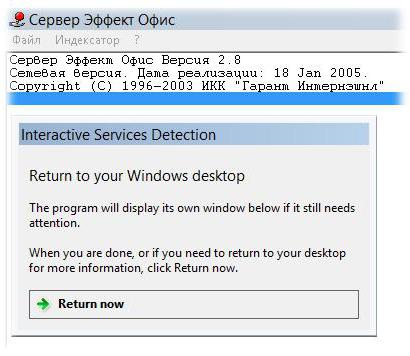
Предположим, у вас есть какая-то программа, которая изначально была рассчитана на модификацию серверной операционной системы Windows Server 2008 R2. Системный администратор производит миграцию сервера на Windows Server 2012 и пытается запустить приложение, которое работало в прошлой версии ОС, но не работает в новой. Тут-то и срабатывает обнаружение интерактивных служб, поскольку интерфейс самого приложения может быть отображен в новой ОС только в режиме так называемой нулевой сессии (при автозапуске). Отобразить интерфейс программы новая система не может. И именно поэтому для совместимости и выполняется процесс обнаружения интерактивных служб.
А вообще, как гласит официальное описание службы, данный компонент предупреждает пользователя о необходимости ручного предоставления разрешений для отображения диалоговых окон запускаемых приложений, причем исключительно по мере их появления.
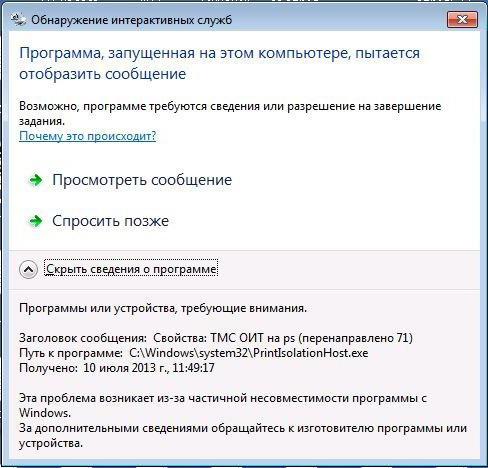
Но такие ситуации встречаются не только на серверных ОС. Вариантов появления таких уведомлений достаточно много. Иногда в окне сообщения может быть указано, что какой-то программе требуется разрешение на завершение процесса, а в качестве причины, опять же, указывается проблема частичной несовместимости запускаемого приложения с версией операционной системы. Но есть ситуации и хуже.
Варианты появления окна обнаружения интерактивных служб
Не говоря о ручном или автоматическом запуске программ устаревших версий, достаточно часто можно встретить появление окна даже при старте десктопных версий, что несказанно раздражает пользователей.
Так, например, в Windows 7 обнаружение интерактивных служб срабатывает как раз после полной загрузки системы и ее компонентов. Почему так? Точного ответа на этот вопрос нет, хотя можно предположить, что пользователь каким-то образом активировал эту службу, или устанавливал в систему явно устаревшие программы. Очень может быть, что деинсталляция была произведена не в полном объеме, а остаточные компоненты удаленного приложения остались в автозагрузке (хотя в стандартном разделе они могут и не отображаться).
Отключение службы через соответствующий раздел
Теперь посмотрим, как отключить этот компонент. Для этого можно использовать два основных метода. Первым вариантом является произведение необходимых действий именно в разделе служб. Попасть в него максимально быстрым способом можно через консоль «Выполнить», в которой вводится команда services.msc.
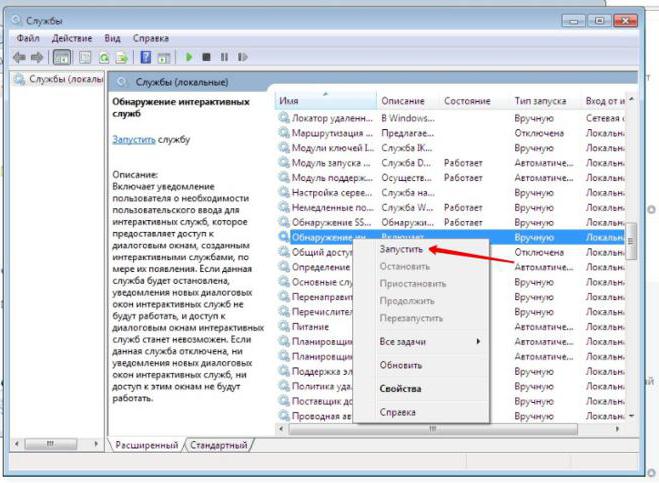
Здесь необходимо найти соответствующий компонент, войти в окно редактирования параметров через двойной клик или меню ПКМ, после чего для начала нажать кнопку остановки.
Какой тип запуска установить?
Второй момент при решении проблемы того, как отключить службу, связан с выбором типа старта. Тут есть два варианта: либо отключить компонент, выставив соответствующее значение, либо использовать ручной запуск. Что же предпочесть?
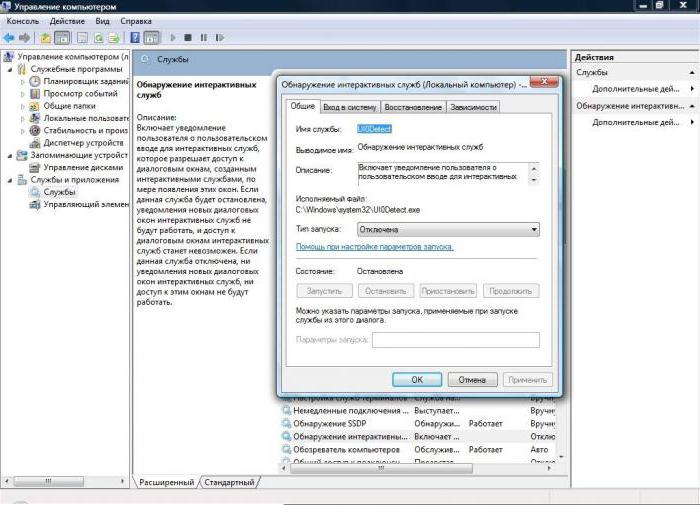
В этой ситуации пользователю необходимо определиться, собирается ли он в будущем использовать старые программные продукты, которые с установленной на его компьютере системой несовместимы. Если да, тип запуска ставится на ручной. В противном случае служба отключается полностью.
Отключение службы через реестр
Также обнаружение интерактивных служб может быть отключено и в системном реестре. Сам редактор вызывается через меню выполнения программ командой regedit.
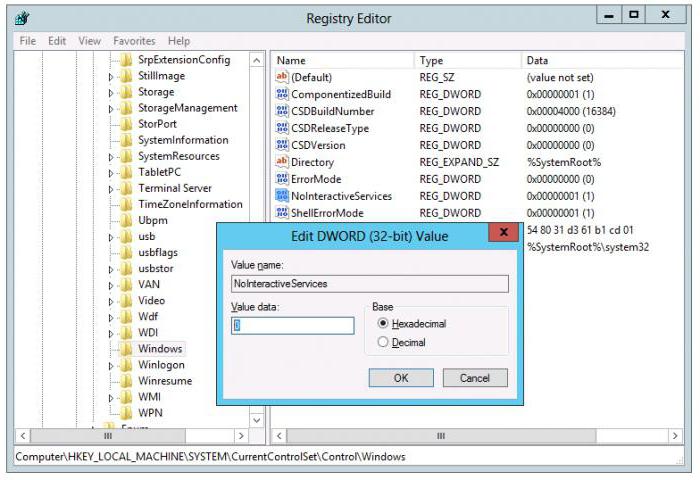
В нем необходимо использовать ветку HKLM, перейти через разделы SYSTEM и CurrentControlSet до каталога Control, и в нем открыть подпапку Windows. Справа имеется ключ NoInterectiveServices. Войдя в меню редактирования через меню ПКМ или двойной клик, значение параметра следует изменить с нуля на единицу. Если запуск старых программ все-таки нужен, параметр изменять не стоит.
Примечание: чтобы долго не заниматься переходом по разделам реестра, можно сразу же задать поиск ключа по названию, используя для этого либо меню «Файл», либо сочетание Ctrl + F. Такой параметр в реестре всего один, так что проблем быть не должно.
Вместо итога
Напоследок стоит отметить, что описанный выше системный компонент, присутствующий во всех относительно новых операционных системах Windows, является уникальным инструментом, поскольку позволяет запустить любой, даже самый старый, программный продукт в их среде. Если использовать старт таких приложений в режиме совместимости при активации соответствующего пункта в меню свойств ярлыка, ничего может и не получиться, ведь устаревшие системы, на которые была рассчитана искомая программа, в списке попросту отсутствуют. А этот компонент дает возможность их использования практически стопроцентную. Другое дело, что нынешние юзеры такими приложениями фактически никогда не пользуются, поэтому, конечно же, им эта служба не потребуется ни при каких обстоятельствах.
А вот системным администраторам предприятий, на которых используется устаревшее ПО (например, «Эффект Оффис» 2.8) такая служба пригодится. Она в некотором смысле станет даже единственной панацеей, которая поможет избежать появления проблем совместимости. Вот им уж точно нет никакого резона деактивировать такой уникальный компонент (если хотите, «переходник»).
Источник: fb.ru
Интерактивные службы
Как правило, службы — это консольные приложения, предназначенные для автоматического запуска без графического пользовательского интерфейса (GUI). Однако некоторым службам может потребоваться случайное взаимодействие с пользователем. На этой странице рассматриваются лучшие способы взаимодействия с пользователем из службы.
Службы не могут напрямую взаимодействовать с пользователем по состоянию на Windows Vista. Поэтому методы, упомянутые в разделе «Использование интерактивной службы», не должны использоваться в новом коде.
Взаимодействие с пользователем из службы косвенно
Вы можете использовать следующие методы для взаимодействия с пользователем из службы во всех поддерживаемых версиях Windows:
- Отображение диалогового окна в сеансе пользователя с помощью функции WTSSendMessage .
- Создайте отдельное скрытое приложение графического пользовательского интерфейса и используйте функцию CreateProcessAsUser для запуска приложения в контексте интерактивного пользователя. Проектируйте приложение графического пользовательского интерфейса для взаимодействия со службой с помощью некоторого метода межпроцессного взаимодействия (IPC), например именованных каналов. Служба взаимодействует с приложением графического пользовательского интерфейса, чтобы сообщить ему, когда будет отображаться графический интерфейс пользователя. Приложение передает результаты взаимодействия пользователя со службой, чтобы служба соответствующих действий. Обратите внимание, что IPC может предоставлять интерфейсы службы по сети, если вы не используете соответствующий список управления доступом (ACL). Если эта служба выполняется в многопользовательской системе, добавьте приложение к следующему ключу, чтобы оно выполнялось в каждом сеансе: HKEY_LOCAL_MACHINESOFTWAREMicrosoftWindowsCurrentVersionRun. Если приложение использует именованные каналы для IPC, сервер может различать несколько пользовательских процессов, предоставляя каждому каналу уникальное имя на основе идентификатора сеанса.
Для Windows Server 2003 и Windows XP также доступен следующий метод:
- Отображение окна сообщения путем вызова функции MessageBox с MB_SERVICE_NOTIFICATION. Это рекомендуется для отображения простых сообщений о состоянии. Не вызывайте MessageBox во время инициализации службы или из подпрограммы HandlerEx , если не вызываете его из отдельного потока, чтобы своевременно вернуться к SCM.
Использование интерактивной службы
По умолчанию службы используют неинтерактивную станцию окон и не могут взаимодействовать с пользователем. Однако интерактивная служба может отображать пользовательский интерфейс и получать входные данные пользователя.
Службы, работающие в контексте повышенной безопасности, например учетная запись LocalSystem, не должны создавать окно на интерактивном рабочем столе, так как любое другое приложение, работающее на интерактивном рабочем столе, может взаимодействовать с этим окном. При этом служба предоставляется любому приложению, которое выполняет пользователь, выполнивший вход. Кроме того, службы, работающие в качестве LocalSystem, не должны обращаться к интерактивному рабочему столу, вызывая функцию OpenWindowStation или GetThreadDesktop .
Чтобы создать интерактивную службу, выполните следующие действия при вызове функции CreateService :
- Укажите значение NULL для параметра lpServiceStartName , чтобы запустить службу в контексте учетной записи LocalSystem.
- Укажите флаг SERVICE_INTERACTIVE_PROCESS .
Чтобы определить, работает ли служба как интерактивная служба, вызовите функцию GetProcessWindowStation , чтобы получить дескриптор на станцию окна, и функцию GetUserObjectInformation , чтобы проверить, имеет ли станция окна атрибут WSF_VISIBLE .
Однако обратите внимание, что следующий раздел реестра содержит значение NoInteractiveServices, которое управляет эффектом SERVICE_INTERACTIVE_PROCESS:
HKEY_LOCAL_MACHINESYSTEMCurrentControlSetControlWindows
Значение NoInteractiveServices по умолчанию равно 1, что означает, что служба не может работать в интерактивном режиме независимо от того, имеет ли она SERVICE_INTERACTIVE_PROCESS. Если для NoInteractiveServices задано значение 0, службы с SERVICE_INTERACTIVE_PROCESS могут выполняться в интерактивном режиме.
Windows 7, Windows Server 2008 R2, Windows XP и Windows Server 2003: значение NoInteractiveServices по умолчанию равно 0, что означает, что службы с SERVICE_INTERACTIVE_PROCESS могут работать в интерактивном режиме. Если для NoInteractiveServices задано ненулевое значение, служба, запущенная после этого, может выполняться в интерактивном режиме независимо от того, имеет ли она SERVICE_INTERACTIVE_PROCESS.
Все службы выполняются в сеансе служб терминалов 0. Таким образом, если в интерактивной службе отображается пользовательский интерфейс, он отображается только пользователю, который подключен к сеансу 0. Так как интерактивный пользователь не подключен к сеансу 0, не настраивайте службу для запуска в качестве интерактивной службы в службах терминалов или в системе, поддерживающей быстрое переключение пользователей (быстрое переключение пользователей реализуется с помощью служб терминалов).
Источник: learn.microsoft.com